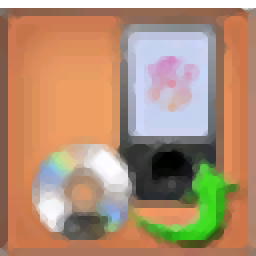
DVD to Zune Converter(多功能DVD转Zune工具)
v7.0.2 免费版大小:5.95 MB 更新:2021/01/13
类别:音频处理系统:WinXP, Win7, Win8, Win10, WinAll
分类分类
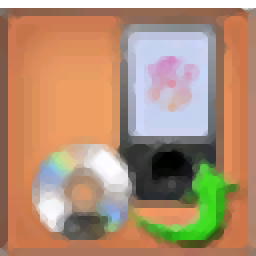
大小:5.95 MB 更新:2021/01/13
类别:音频处理系统:WinXP, Win7, Win8, Win10, WinAll
DVD to Zune Converter是一款多功能DVD到Zune转换器,它是一款最容易使用的DVD到Zune转换器软件,它可以转换几乎所有类型的DVD,以在Microsoft Zune Video Player上播放;它是功能强大的DVD到Zune的转换器,转换速度非常快;输出还支持全屏查看,用户可以在Zune上以便携式DVD播放器的方式欣赏自己喜欢的DVD,现在,用户可以以极具竞争力的价格购买DVD至Zune转换器;系统支持直接将DVD转换为Zune,其它一些软件则需要两个步骤:将DVD转换为avi,然后将avi转换为Zune,这会浪费大量时间,此工具只需要一步,直接将DVD转换为Zune,所以此工具的转换速度远远快于其他人!
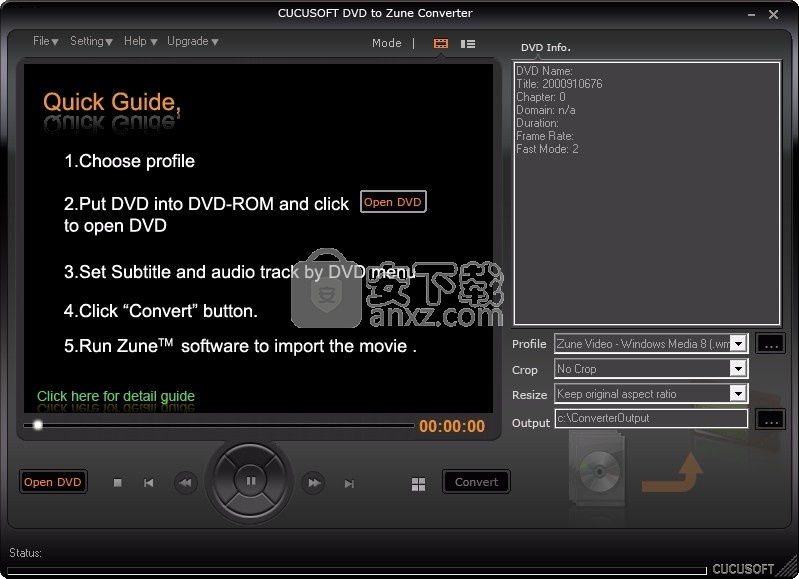
最新版本包括两种运行模式,一种是“直接模式”,另一种是“批处理模式”。
直接模式是指用户可以直接单击DVD菜单以选择要翻录的电影。此模式对于翻录电影DVD非常容易。
批处理模式表示用户可以通过复选框列表选择要翻录的DVD标题/章节。
对于批量翻录音乐DVD,MTV DVD和Episodic DVD而言,此模式非常容易。
支持几乎所有类型的DVD到Zune格式
支持几乎所有视频文件,包括DVD,VOB,DivX,XviD,MOV,rm,rmvb,MPEG,WMV,AVI,dvr-ms等到Zune视频
在Apple TV Video Converter软件中支持“拖放”。
支持字幕选择,例如 英文字幕,法文字幕
在直接模式下,通过DVD菜单。
在批处理模式下,通过DVD标题列表。
支持音轨选择,例如 英语音轨,法语音轨
在直接模式下,通过DVD菜单。
在批处理模式下,通过DVD标题列表。
各种视频裁剪模式。例如。16:9、4:3,全屏等。
各种视频调整大小模式,例如 “保持宽高比”和“拉伸以固定屏幕”。
支持按DVD章节和标题分割输出视频。完全支持MTV DVD和Episodic DVD。
支持自定义输出视频文件的大小和视频质量。
提供灵活的输出配置文件,用户可以轻松自定义视频属性。
支持DVD到Windows Media Audio(.wma)的转换。
支持DVD到MP3音频转换。
支持杜比DTS环绕声轨。
支持各种Zune视频格式,包括Windows Media Video(.wmv)
Main Profile,CBR或VBR,最高1.5 Mbps峰值视频比特率,320 x 240像素,每秒30帧
以及Windows Media Audio最高192 Kbps,44.1 kHz,立体声音频;
简单配置文件(CBR),视频比特率高达736 Kbps,320 x 240像素
每秒30帧,Windows Media Audio高达192 Kbps,44.1 kHz,立体声。
1、用户可以点击本网站提供的下载路径下载得到对应的程序安装包
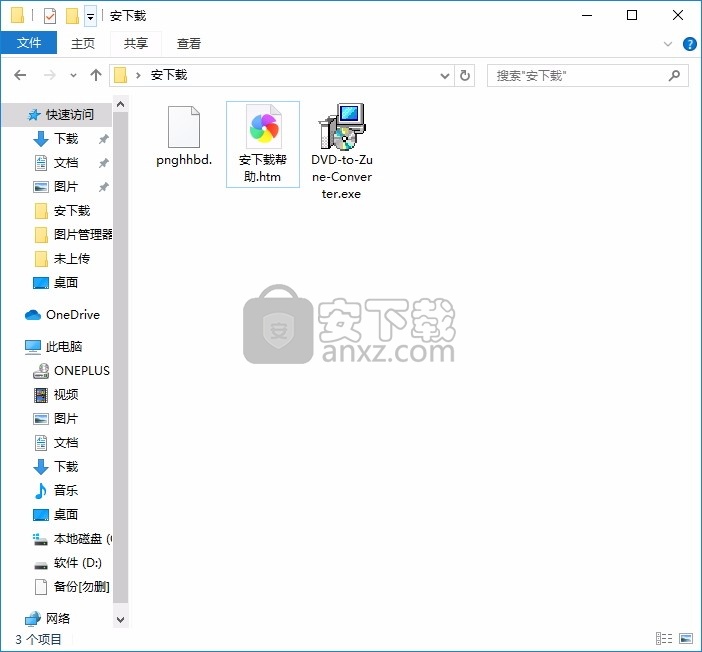
2、只需要使用解压功能将压缩包打开,双击主程序即可进行安装,弹出程序安装界面
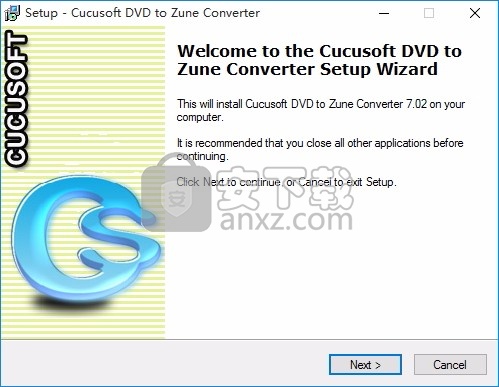
3、同意上述协议条款,然后继续安装应用程序,点击同意按钮即可
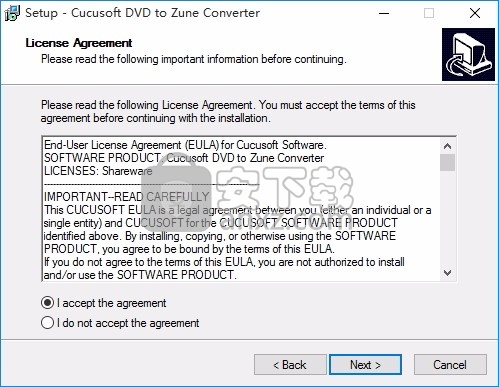
4、可以根据自己的需要点击浏览按钮将应用程序的安装路径进行更改
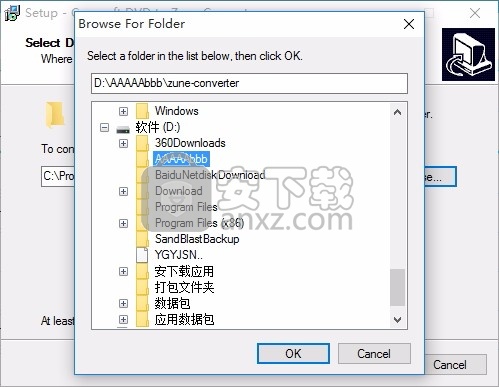
5、弹出以下界面,用户可以直接使用鼠标点击下一步按钮
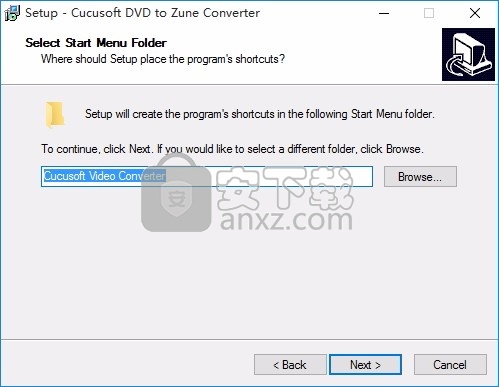
6、桌面快捷键的创建可以根据用户的需要进行创建,也可以不创建
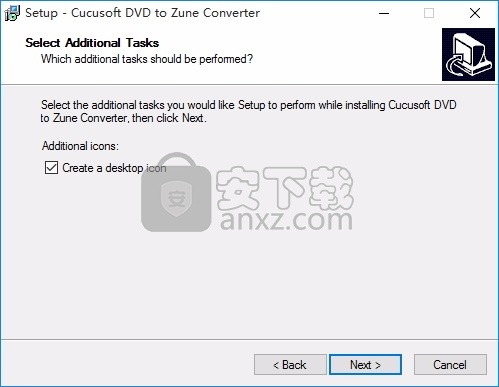
7、现在准备安装主程序,点击安装按钮开始安装
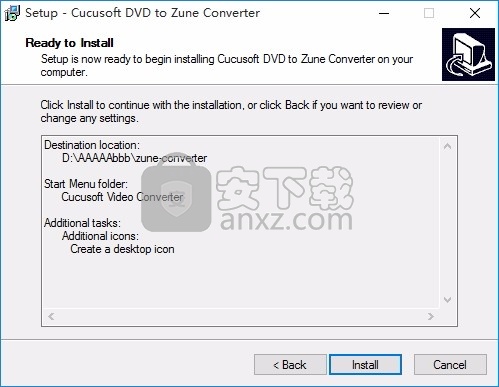
8、弹出应用程序安装进度条加载界面,只需要等待加载完成即可
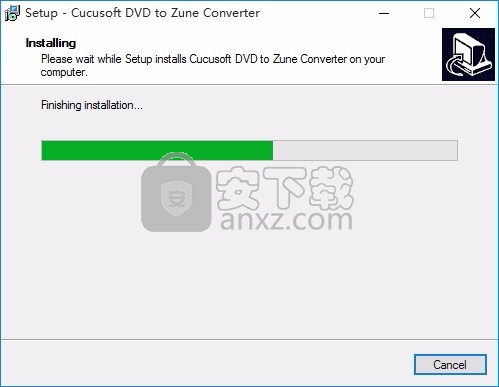
9、根据提示点击安装,弹出程序安装完成界面,点击完成按钮即可
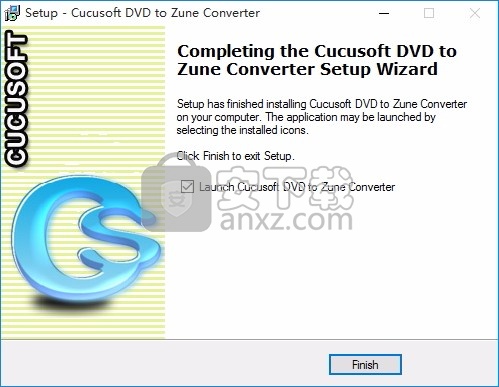
步骤1,打开Cucusoft DVD到Zune转换器。
选择“直接模式”或“批量模式”。
提示
直接模式,你可以直接转换主电影。
批处理模式,你可以选择你需要转换的章节。
步骤2,
插入DVD到DVD- rom
点击“打开DVD”按钮在皮肤上或选择“菜单>文件>打开DVD”
提示
点击打开dvd按钮后,会弹出一个windows对话框让你选择dvd的根目录。
步骤3,
选择配置文件(输出格式),编码速度,并设置输出文件夹。你需要把输出文件夹设置到硬盘上。
第四,
在预览屏幕的菜单上设置基本输入设置音轨、字幕
移到你想要录制的视频的开头。
播放你想录制的标题,会弹出如下窗口,选择“从电影起点录制”并输出文件大小。
第五,
如果你在第3步还没有开始录制dvd,你也可以点击“转换”按钮来录制,当电影播放到你想要的地方
第六段,
导入输出的mp4文件到你的zune请到这里。
输出设置
提示
通过使用默认设置,您可以快速完成许多常见的任务。正常情况下,请不要改变输出设置。
各种类型的输出设置可在Cucusoft DVD到zune转换器。下表提供了使用设置可以完成的任务的概述。
参数描述
视频编解码器Force视频编解码器('copy' to copy stream)
视频比特率设置视频比特率(kbit/s)
帧速率设置帧速率(Hz值,分数或缩写)。如29.97,25日,23.976,15…
视频大小设置帧大小(宽*高或缩写)。如:320 * 240368 * 208
Disable Video禁用视频输出,只支持音频输出
Audio Codec Force音频编解码器('copy' to copy stream)
音频比特率设置音频比特率(kbit/s)
采样率设置音频采样率(Hz)
Channels Set音频通道数量
音频音量(256=正常)
禁用音频禁用音频输出,只有视频
纵横比设置纵横比,例如:4:3,16:9或1.3333,1.7777
精确位算法只使用精确位算法
Mux视频比特率设置视频比特率在Mux标签(kbit/s),如,768…
输出格式Force输出文件格式,如:mp4,psp,3gp,mov…
Lava熔岩音乐 音频处理43.49 MB2.3.7
详情酷软音频转换器 音频处理3.53 MB1.0.0.5
详情克克mp3录音软件 音频处理0.65 MB1.5.0.1
详情XMtool 音频处理6.66 MB1.0
详情Mutant音效库管理器 音频处理3.4 MB3.1.0
详情蜗牛音效 音频处理128.98 MB3.8.9
详情金舟音频大师 音频处理9.56 MB2.0.5.0
详情疯歌音效平台 音频处理99.44 MB1.3
详情Celemony Melodyne Uno v1.1.0.1 注册版 音频处理0 MB
详情MP3 CD Ripper 1.70 Build 1 汉化 音频处理1.24 MB
详情ashampoo music studio 7(音频处理软件) 音频处理45.52 MBv7.0.1.6 中文免费版
详情Abyssmedia Audio Converter Plus(音频转换工具) 音频处理5.27 MBv6.0.0.0 免费版
详情系统音量增强 Letasoft Sound Booster V1.4 汉化 音频处理2.00 MB
详情Sonarworks Reference 4 Studio(声学校正软件) 音频处理21.5 MBv4.1.3.9 中文
详情Samplitude Pro X4(音频制作软件) 音频处理943 MBv15.0 免费版
详情Audition CC 2018中文 音频处理560.88 MB附带安装教程
详情Any Sound Recorder 2.86 音频处理1.47 MB
详情Celemony Melodyne Studio(音频编辑器) 音频处理23.7 MBv5.0.0.048
详情arturia analog lab5(音乐混合软件) 音频处理1485 MBv5.0.0 附安装教程
详情magix acid pro 9.0 64位 音频处理493 MBv9.0.1.17 最新版
详情Cool Edit Pro 2.1 专业汉化特别版 音频处理0 MB
详情MP3 Joiner V1.2.2 单文件版 音频处理0.12 MB
详情ncm文件批量转换器(ncm格式转mp3格式) 音频处理3.17 MBv1.0 绿色免费版
详情音频编辑 Goldwave 音频处理23.6 MBv6.51 中文注册版
详情模拟电子技术基础 音频处理22.84 MBpdf高清扫描版
详情Dolby Access补丁 音频处理71.25 MBv2.0.462 附带使用说明
详情Guitar Rig5中文(吉他效果器软件) 音频处理1126 MB附安装教程
详情Dolby Access win10(3D杜比全景声插件) 音频处理1178 MBv2.0.462 (内置破解文件)
详情DFX音效增强 FxSound Enhancer 音频处理4.01 MBv13.028 汉化
详情adobe audition cc 2019中文绿色版 音频处理165 MBv12.0.1.34 免安装
详情MP3音频录音机 v12.20 企业 音频处理6.58 MB
详情明星志愿3 音频处理576.5 MB中文免安装版
详情auto tune 8 音频处理35.06 MBv8.1.2
详情Nero Wave Editor 3.3.00 绿色汉化版 音频处理0.78 MB
详情水果音乐制作软件 FL Studio 12.3 中文汉化版 音频处理435.00 MB
详情Mp3Resizer 1.5 汉化 (MP3压缩软件绿色版) 音频处理1.00 MB
详情Waves Tune(音高校正插件) 音频处理25.65 MBv1.1 免费版
详情BandLab Cakewalk(音乐制作软件) 音频处理549.0 MBv25.05.0.31 中文
详情cubase elements 10(音乐制作软件) 音频处理637.0 MBv10.0.10 中文
详情Audition CC 2018 v11.1.1.3 绿色便携版 音频处理87.00 MB
详情Audacity音频编辑工具 音频处理12.73 MBv3.0.2
详情360驱动大师网卡版 音频处理189.71 MBv2.0.0.1700
详情疯歌音效平台 音频处理99.44 MB1.3
详情金舟音频大师 音频处理9.56 MB2.0.5.0
详情蜗牛音效 音频处理128.98 MB3.8.9
详情ImTOO Video to Audio Converter v5.1.26.0624 简体中文 音频处理15.00 MB
详情易谱ziipoo(易谱打谱软件) 音频处理129.33 MBv2.5.1.4
详情praat语音分析软件 64位 音频处理44.89 MBv6.2.0.4
详情Mutant音效库管理器 音频处理3.4 MB3.1.0
详情XMtool 音频处理6.66 MB1.0
详情
























